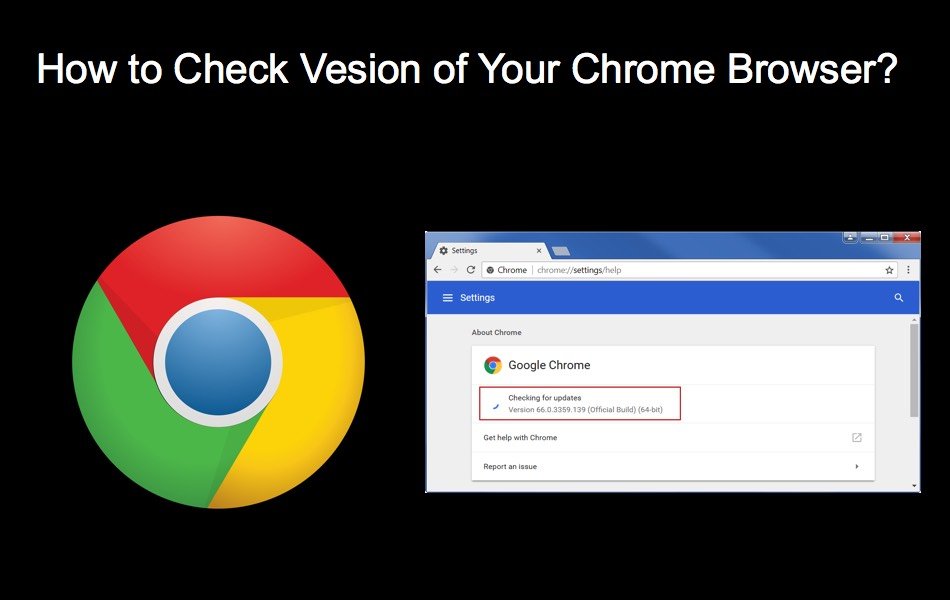检查 Google Chrome 版本的 5 种方法
Google 非常频繁地更新流行的 Chrome 浏览器,并在最新版本中添加了许多功能。 您可能喜欢一些新功能,而您可能不喜欢一些东西。 例如,所有屏幕现在都经过修改以适应 Google 的 Material Design 格式。 每当您遇到问题时,您需要做的第一步是检查浏览器的版本。 您需要版本号才能了解最新版本中更新的功能。 此外,在 Chrome 产品论坛中发布问题以获得支持时,您需要提供 Chrome 版本。
推荐:WordPress数据库搜索替换插件Better Search Replace Pro
检查 Google Chrome 版本的 5 种方法
以下是查找您正在使用的版本的三种方法:
- 使用 chrome://version 命令
- 使用 chrome://settings/help 命令
- 通过菜单检查版本
- 使用 chrome://system URL
- 使用 chrome://supervised-user-internals URL 检查版本
1.使用 chrome://version 命令
Chrome 有很多 URL 命令可以快速完成任务。 进入 铬://版本 在地址栏中,然后按 Enter。 您将看到 Chrome 版本和其他详细信息,例如 64 位或 32 位版本。

使用版本命令检查 Chrome 版本
这是在不运行自动更新的情况下检查版本的最简单方法。
2.使用 chrome://settings/help 命令
第二种查找版本号的方法是输入 铬://设置/帮助 在地址栏中,然后按 Enter。 这种方法的问题是 Chrome 会自动检查更新。
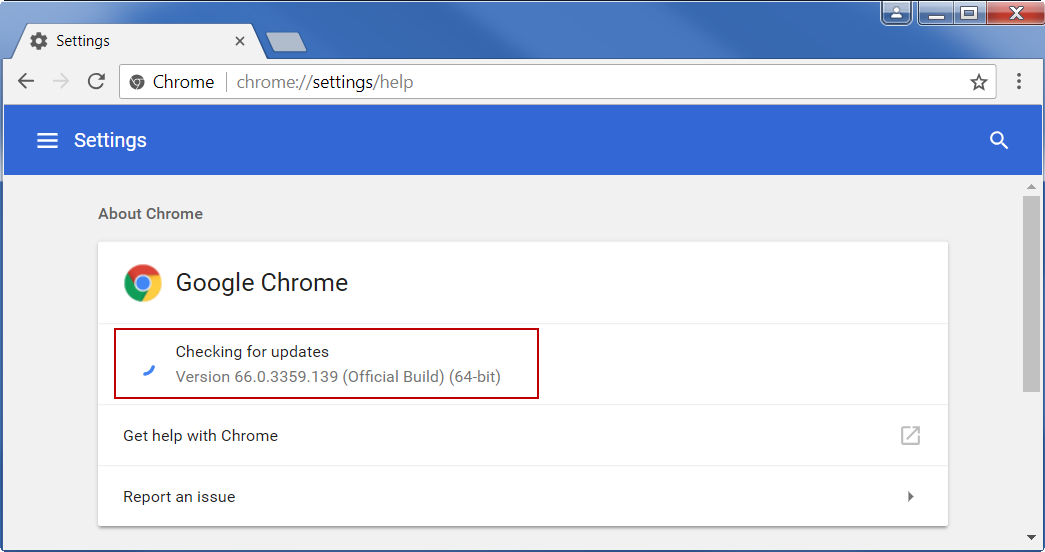
使用帮助命令检查 Chrome 版本
3. 使用 Chrome 菜单
除了 URL 命令,您还可以使用菜单路径来查找版本。 单击浏览器右上角显示的三个点按钮。 然后转到“帮助 > 关于谷歌浏览器“ 菜单。
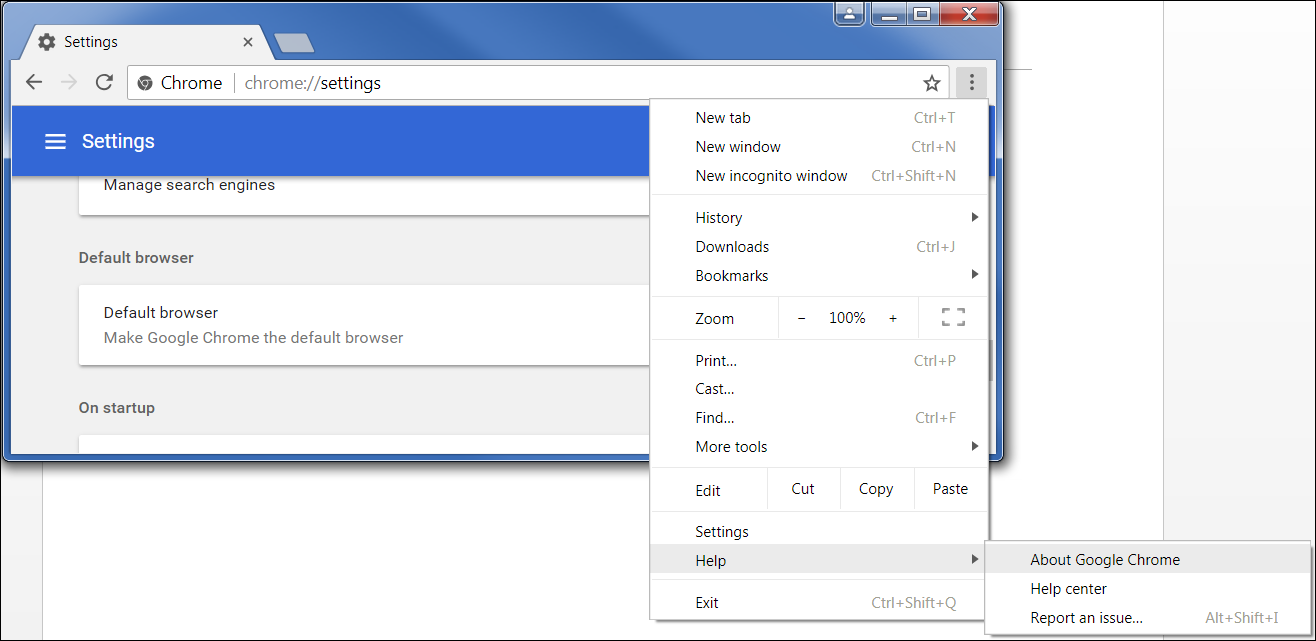
从菜单查看关于 Google Chrome 部分
这基本上是一样的 铬://设置/帮助 URL 并向您显示 Chrome 版本,如方法 2 所示。
4. 使用 chrome://system URL
您还可以使用系统诊断数据信息来查看您的 Chrome 浏览器的当前版本。 键入命令 URL 铬://系统 在地址栏中,然后按 Enter。 Chrome 版本应显示在第一行,如下所示。
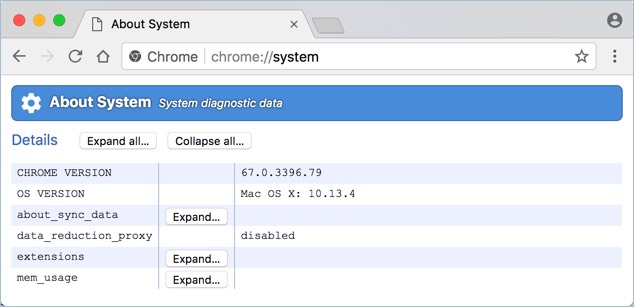
Chrome 系统网址
5. 检查 chrome://supervised-user-internal
最后一个选项是转到 URL 铬://监督用户内部 并获取您的 Chrome 版本。 这也是一种无需自动更新即可查看版本的简便方法。
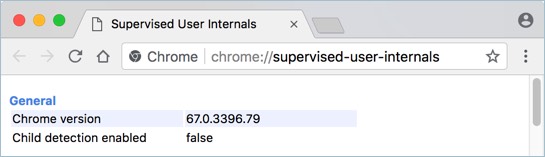
Chrome 监督用户内部